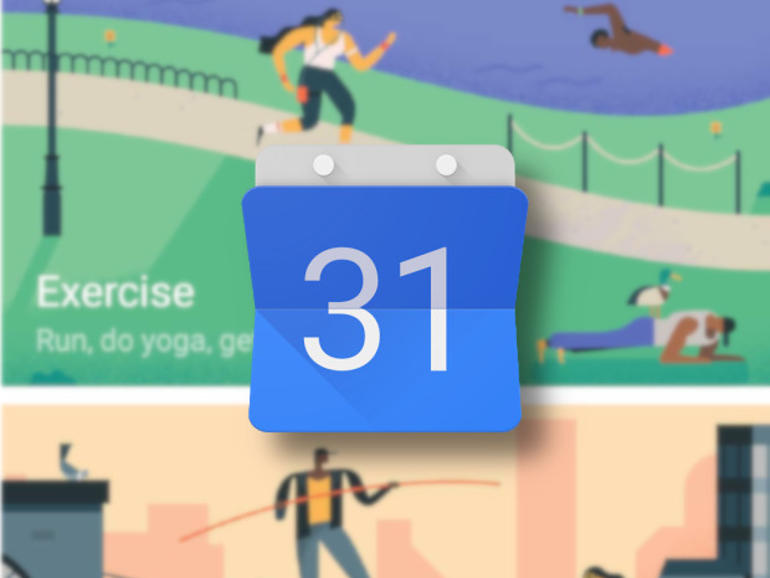Google Calendar ahora tiene una función llamada Objetivos y hace exactamente lo que esperas. Ayuda a asegurarse de que usted está trabajando para lograr sus metas personales y profesionales.
Google Calendar es una herramienta increíble para mantenerte organizado y a tiempo. He confiado en él durante años y aún no me ha defraudado. Ahora, uso Google Calendar para mantener el control sobre otro aspecto de mi vida….objetivos.
Ejercicio, habilidades, familia y amigos, tiempo personal, organización de la vida.
Las metas son aquellas cosas que siempre queremos incluir en nuestros calendarios, pero que nunca parecen saber exactamente cómo o dónde. Google se las ha arreglado para conseguirlo y funciona muy bien. ¿Cómo funciona el sistema? Usted crea un objetivo y Google encontrará espacio en su calendario para que usted pueda trabajar en ese objetivo. Es una característica magistral que debería aprovechar de inmediato.
Permíteme guiarte en el proceso de creación de objetivos en tu Google Calendar.
Crear una meta
En primer lugar, debes saber que los objetivos sólo se pueden gestionar en la versión móvil de Google Calendar… por lo que esto sólo se aplica a Android e iOS.
Aquí están los pasos para crear una meta.
- Abrir Google Calendar
- Toque el botón + en la esquina inferior derecha
- Toque Objetivo
- De la lista (), toque una de las opciones que mejor se adapte a su objetivo
- Seleccione de la lista de actividades (o toque Personalizar para crear la suya propia)
- Toque la frecuencia con la que desea trabajar para lograr este objetivo.
- Determine cuánto tiempo debe durar cada «sesión de metas».
- Toque para seleccionar la hora del día (Mañana, Tarde, Tarde, Noche, Personalizado) que mejor se adapte a la meta.
- Comprueba las opciones que has seleccionado y, si se ven bien, pulsa el botón de comprobación.
Creando un gol en el siguiente Robin.
En este punto, Google Calendar se encargará de rellenar el calendario con su objetivo.
Usted puede haber notado que no hay una fecha límite para las metas. Eso es porque no hay ninguno. Una vez que se haya completado Google Calendar
Más información sobre Movilidad
con metas, las metas se completarán durante un mes. También debes tener en cuenta que Google Calendar hace un gran trabajo de sazonar las metas dentro de tu ya apretada agenda. Y, también moverá las metas, basado en cómo usted hace malabares con su horario. Si tiene que mover un objetivo, puntee en él (en la versión móvil del Calendario) y puntee en el botón Aplazar (.
Aplazar un gol a otro momento.
Al aplazar un objetivo, Google Calendar buscará otro momento para él y lo reposicionará en el calendario. Además, Google Calendar programará automáticamente nuevas sesiones para su objetivo, a menos que elimine el objetivo.
VER: Vodafone Americas Foundation anuncia los ganadores de su 8º Proyecto Anual de Innovación Inalámbrica
Eliminar un objetivo
Digamos que, por cualquier razón, usted ha logrado la meta o quiere que se elimine de su calendario. Puede eliminar entradas de objetivos individuales de la versión de escritorio de Google Calendar, pero para eliminar el objetivo por completo, debe volver a la versión móvil de la aplicación. Aquí está el cómo:
- Abrir Google Calendar
- Pulse sobre una entrada de gol
- Toque el botón del menú (tres puntos verticales en la esquina superior derecha)
- Puntee en Eliminar
- Pulse Todas las sesiones siguientes )
- Puntee en Aceptar
Eliminar una meta completa (y sus sesiones) de su calendario.
Más práctico de lo que crees
Las metas son una gran manera de ayudarle a lograr esas partes de su día que no siempre parecen encajar en su ocupado calendario. Ellos le ayudarán a aprender algo nuevo y le ayudarán a hacer su día más eficiente y productivo.
Pruebe Goals y compruebe si esta nueva función de Google Calendar no se convierte en su recurso para programar aquellas cosas que no siempre tienen un lugar lógico en su calendario.
Véase también